Membuat kebijakan Cloud Discovery
Anda dapat membuat kebijakan penemuan aplikasi untuk memberi tahu Anda saat aplikasi baru terdeteksi. Defender untuk Cloud Apps juga mencari semua log di Cloud Discovery Anda untuk anomali.
Membuat kebijakan penemuan aplikasi
Kebijakan penemuan memungkinkan Anda mengatur pemberitahuan yang memberi tahu Anda saat aplikasi baru terdeteksi dalam organisasi Anda.
Di Portal Pertahanan Microsoft, di bawah Aplikasi Cloud, buka Kebijakan ->Manajemen kebijakan. Lalu pilih tab TI Bayangan.
Pilih Buat kebijakan lalu pilih Kebijakan penemuan aplikasi.
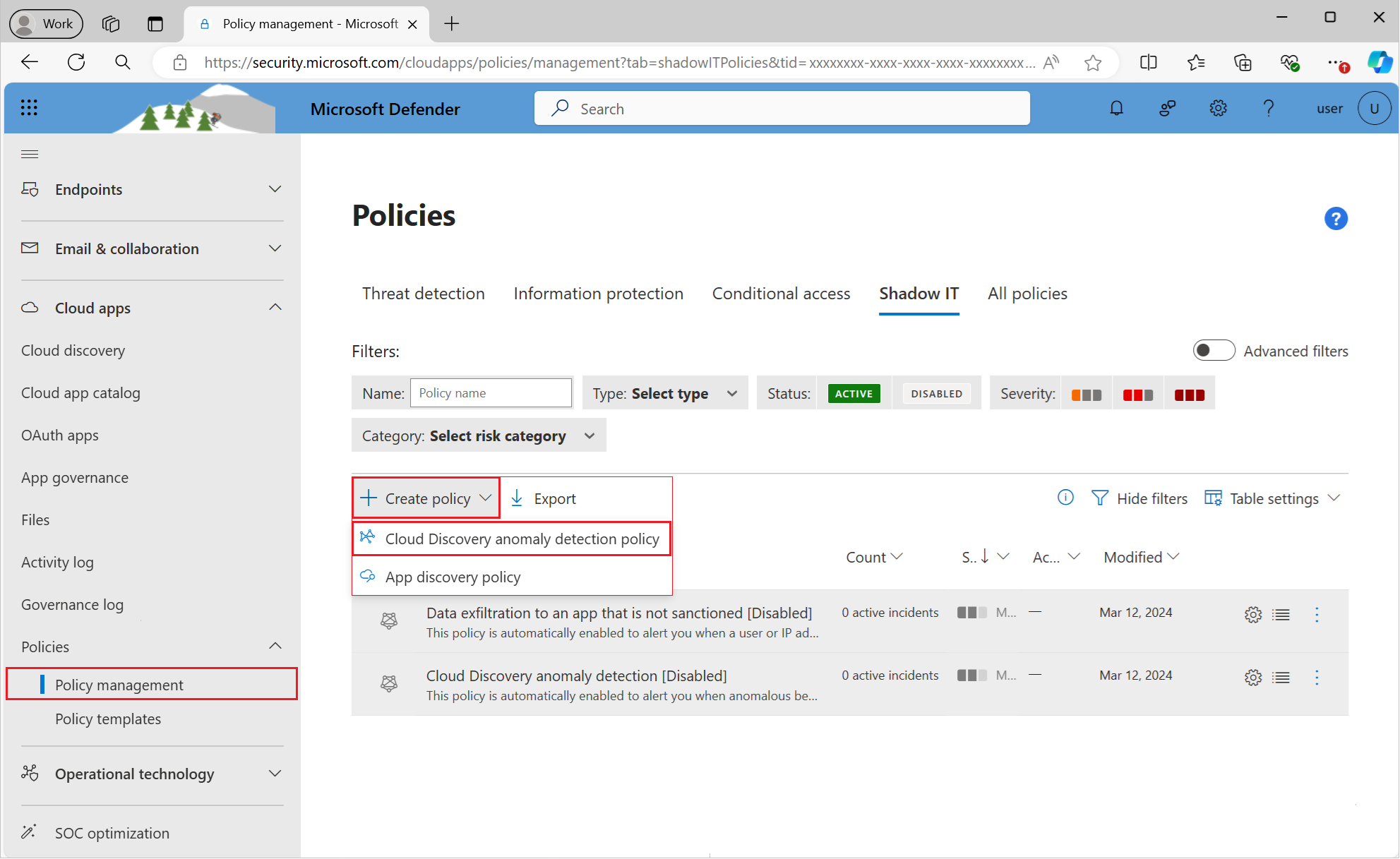
Beri nama dan deskripsi kebijakan Anda. Jika mau, Anda dapat mendasarkannya pada templat. Untuk informasi selengkapnya tentang templat kebijakan, lihat Mengontrol aplikasi cloud dengan kebijakan.
Atur Tingkat Keparahan kebijakan.
Untuk mengatur aplikasi yang ditemukan yang memicu kebijakan ini, tambahkan filter.
Anda dapat mengatur ambang batas seberapa sensitif kebijakannya. Aktifkan Pemicu kecocokan kebijakan jika semua hal berikut terjadi pada hari yang sama. Anda dapat menetapkan kriteria bahwa aplikasi harus melebihi setiap hari agar sesuai dengan kebijakan. Pilih salah satu kriteria berikut:
- Lalu lintas harian
- Data yang diunduh
- Jumlah alamat IP
- Jumlah transaksi
- Jumlah pengguna
- Data yang diunggah
Atur Batas pemberitahuan harian di bawah Pemberitahuan. Pilih apakah pemberitahuan dikirim sebagai email. Kemudian berikan alamat email sesuai kebutuhan.
- Memilih Simpan pengaturan pemberitahuan sebagai default untuk organisasi Anda memungkinkan kebijakan di masa mendatang untuk menggunakan pengaturan.
- Jika Anda memiliki pengaturan default, Anda dapat memilih Gunakan pengaturan default organisasi Anda.
Pilih Tindakan tata kelola yang akan diterapkan saat aplikasi cocok dengan kebijakan ini. Ini dapat menandai kebijakan sebagai Sanctioned, Unsanctioned, Monitored, atau tag kustom.
Pilih Buat.
Catatan
- Kebijakan penemuan yang baru dibuat (atau kebijakan dengan laporan berkelanjutan yang diperbarui) memicu pemberitahuan sekali dalam 90 hari per aplikasi per laporan berkelanjutan, terlepas dari apakah ada pemberitahuan untuk aplikasi yang sama. Jadi, misalnya, jika Anda membuat kebijakan untuk menemukan aplikasi populer baru, itu dapat memicu pemberitahuan tambahan untuk aplikasi yang telah ditemukan dan diberi tahu.
- Data dari laporan rekam jepret tidak memicu pemberitahuan dalam kebijakan penemuan aplikasi.
Misalnya, jika Anda tertarik untuk menemukan aplikasi hosting berisiko yang ditemukan di lingkungan cloud Anda, tetapkan kebijakan Anda sebagai berikut:
Atur filter kebijakan untuk menemukan layanan apa pun yang ditemukan dalam kategori layanan hosting, dan yang memiliki skor risiko 1, menunjukkan mereka sangat berisiko.
Atur ambang batas yang harus memicu pemberitahuan untuk aplikasi tertentu yang ditemukan di bagian bawah. Misalnya, pemberitahuan hanya jika lebih dari 100 pengguna di lingkungan menggunakan aplikasi dan jika mereka mengunduh sejumlah data dari layanan. Selain itu, Anda dapat menetapkan batas pemberitahuan harian yang ingin Anda terima.
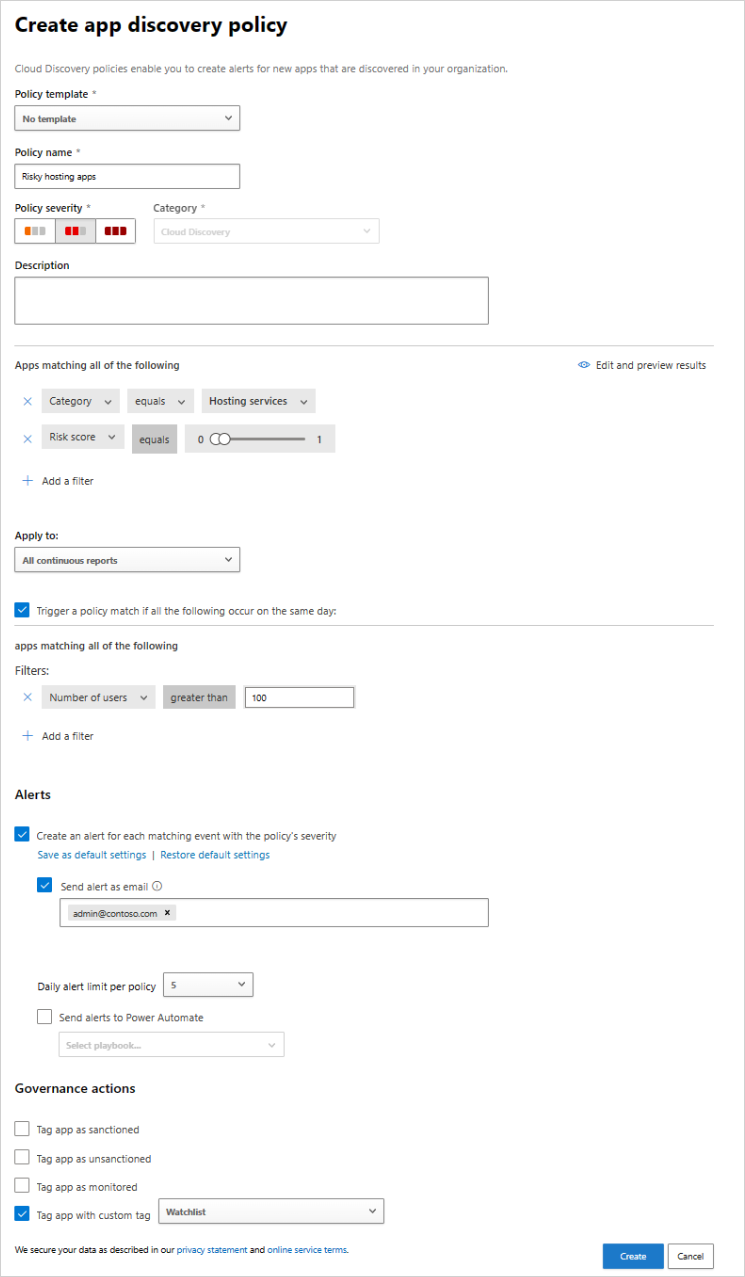
Deteksi anomali Cloud Discovery
Defender untuk Cloud Apps mencari semua log di Cloud Discovery Anda untuk anomali. Misalnya, ketika pengguna, yang tidak pernah menggunakan Dropbox sebelumnya, tiba-tiba mengunggah 600 GB ke dalamnya, atau ketika ada lebih banyak transaksi daripada biasanya di aplikasi tertentu. Kebijakan deteksi anomali diaktifkan secara default. Tidak perlu mengonfigurasi kebijakan baru agar berfungsi. Namun, Anda dapat menyempurnakan jenis anomali mana yang ingin Anda waspadai dalam kebijakan default.
Di Portal Pertahanan Microsoft, di bawah Aplikasi Cloud, buka Kebijakan ->Manajemen kebijakan. Lalu pilih tab TI Bayangan.
Pilih Buat kebijakan dan pilih Kebijakan deteksi anomali Cloud Discovery.
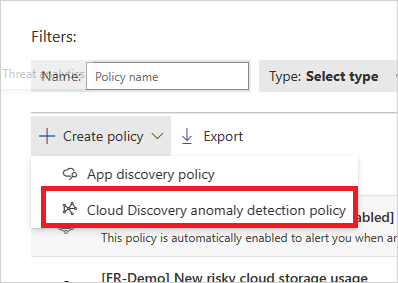
Beri nama dan deskripsi kebijakan Anda. Jika mau, Anda dapat mendasarkannya pada templat, Untuk informasi selengkapnya tentang templat kebijakan, lihat Mengontrol aplikasi cloud dengan kebijakan.
Untuk mengatur aplikasi yang ditemukan yang memicu kebijakan ini, pilih Tambahkan filter.
Filter dipilih dari daftar drop-down. Untuk menambahkan filter, pilih Tambahkan filter. Untuk menghapus filter, pilih 'X'.
Di bawah Terapkan untuk memilih apakah kebijakan ini menerapkan Semua laporan berkelanjutan atau Laporan berkelanjutan tertentu. Pilih apakah kebijakan berlaku untuk Pengguna, alamat IP, atau keduanya.
Pilih tanggal di mana aktivitas anomali terjadi untuk memicu pemberitahuan di bawah Ajukan pemberitahuan hanya untuk aktivitas mencurigakan yang terjadi setelah tanggal.
Atur Batas pemberitahuan harian di bawah Pemberitahuan. Pilih apakah pemberitahuan dikirim sebagai email. Kemudian berikan alamat email sesuai kebutuhan.
- Memilih Simpan pengaturan pemberitahuan sebagai default untuk organisasi Anda memungkinkan kebijakan di masa mendatang untuk menggunakan pengaturan.
- Jika Anda memiliki pengaturan default, Anda dapat memilih Gunakan pengaturan default organisasi Anda.
Pilih Buat.
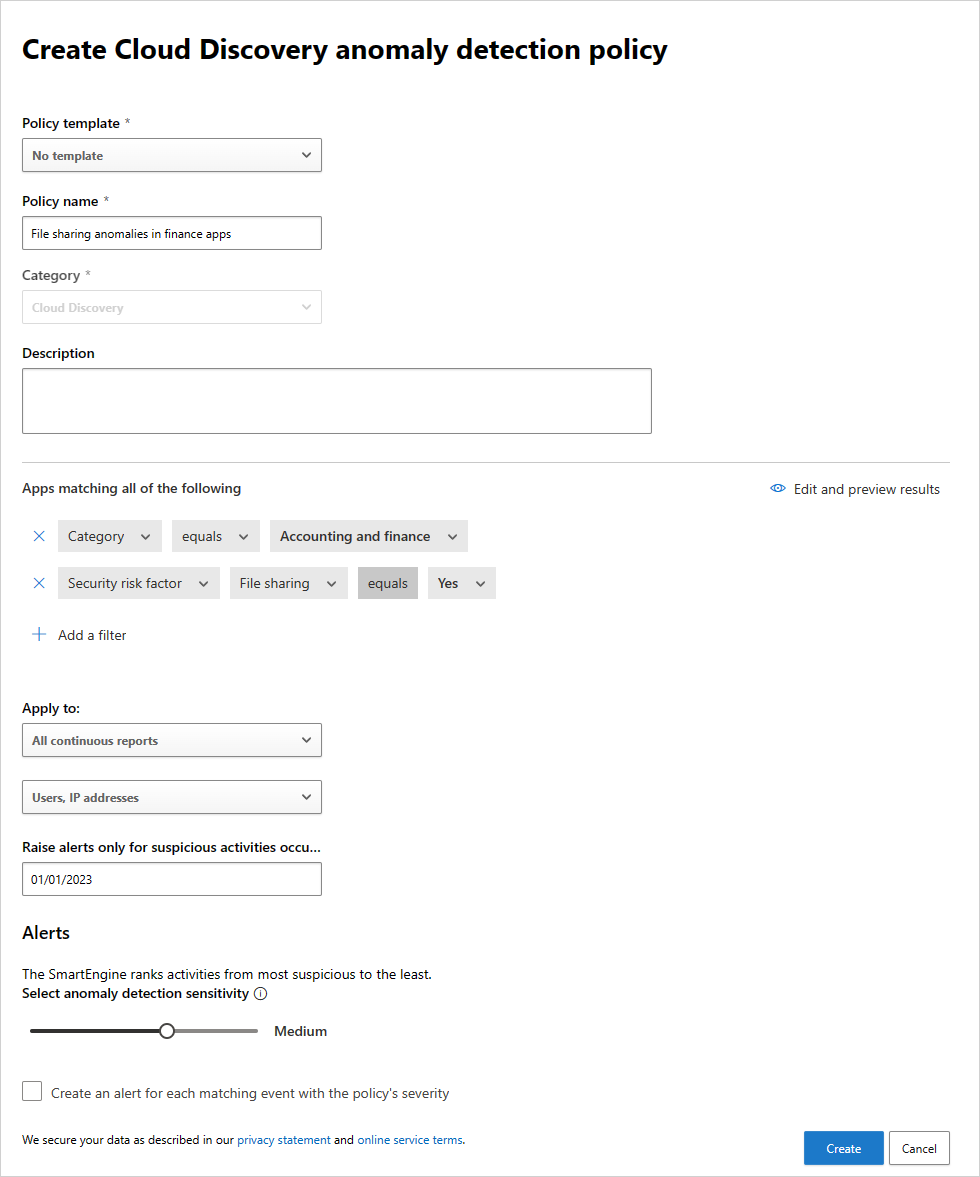
Video terkait
Langkah berikutnya
Jika Anda mengalami masalah, kami di sini untuk membantu. Untuk mendapatkan bantuan atau dukungan untuk masalah produk Anda, buka tiket dukungan.